- Actualizar conserva programas y datos; es rápida, pero puede arrastrar errores previos.
- Instalación limpia elimina fallos y basura; exige copias y reinstalar apps.
- En hardware moderno, Windows 11 aprovecha Intel Thread Director y mejora eficiencia.
- Clonar sirve para migrar a otro disco; Reset/Fresh Start son alternativas intermedias.

Elegir entre una instalación limpia y una actualización en Windows puede parecer una decisión menor, pero condiciona la estabilidad, el rendimiento y el tiempo que vas a invertir en el proceso. En los últimos ciclos del sistema, y en especial con Windows 11, Microsoft ha alternado grandes cambios con parches de mantenimiento, lo que hace aún más importante acertar con el método.
En el horizonte cercano, Windows 11 25H2 se perfila como una actualización de activación (enabling package) orientada a pulir rendimiento, estabilidad y corregir errores, sin la profundidad estructural que sí trajo 24H2. Eso implica que, para muchos, actualizar será rapidísimo; para otros, seguir optando por una instalación desde cero puede ser lo más sensato si buscan un sistema completamente limpio.
Instalación limpia vs actualización: qué cambia realmente
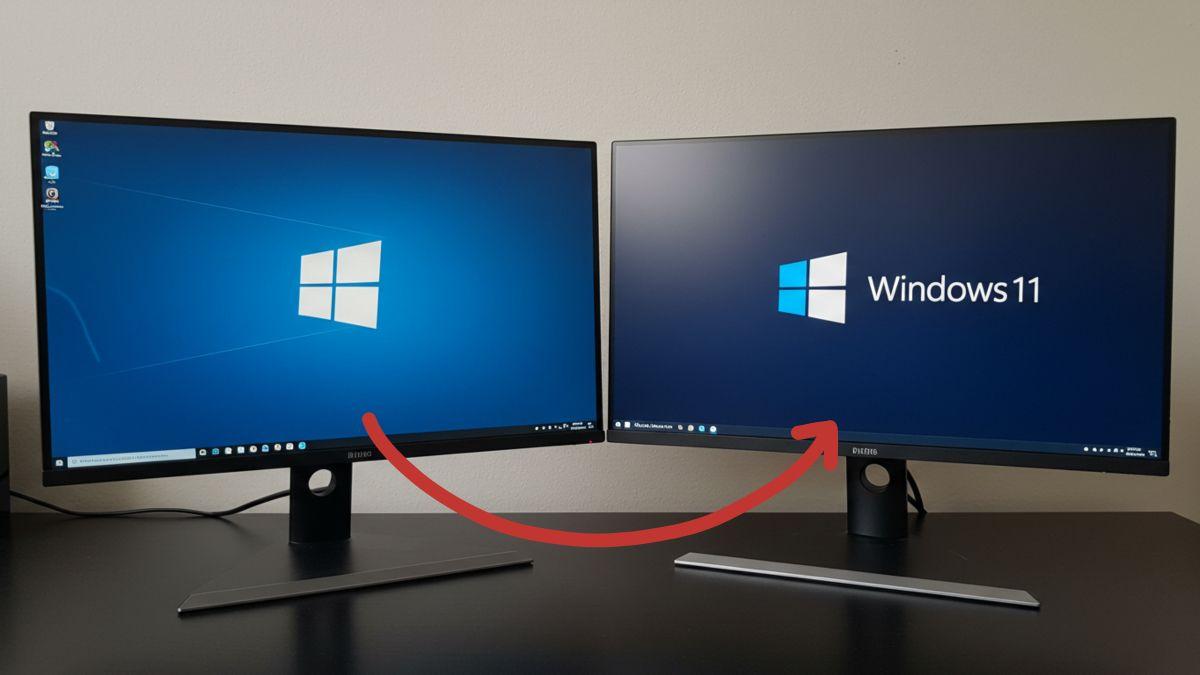
Cuando hablamos de actualizar Windows a una nueva versión (por ejemplo, de Windows 10 a Windows 11, o de Windows 11 24H2 a 25H2) nos referimos a mantener archivos, programas y la mayoría de ajustes, aplicando los cambios sobre el sistema existente. En versiones de activación como 25H2, el paquete ya viene en gran parte preinstalado vía acumulativas previas y se “enciende” con una descarga ligera.
Por el contrario, una instalación limpia implica formatear la partición de sistema, instalar Windows desde un medio arrancable (USB) y comenzar de cero. Es el método más drástico, ideal para eliminar errores arrastrados, basura y configuraciones corruptas, a costa de tener que reinstalar aplicaciones y restaurar datos desde copias de seguridad.
Entre ambos extremos existen alternativas nativas como Restablecer este PC y Fresh Start, útiles para devolver el sistema a un estado funcional sin medios externos. Aun así, comparten limitaciones: si la imagen de referencia tiene fallos lógicos o hay malware incrustado, pueden persistir.
Actualizar mediante Windows Update: ventajas y limitaciones
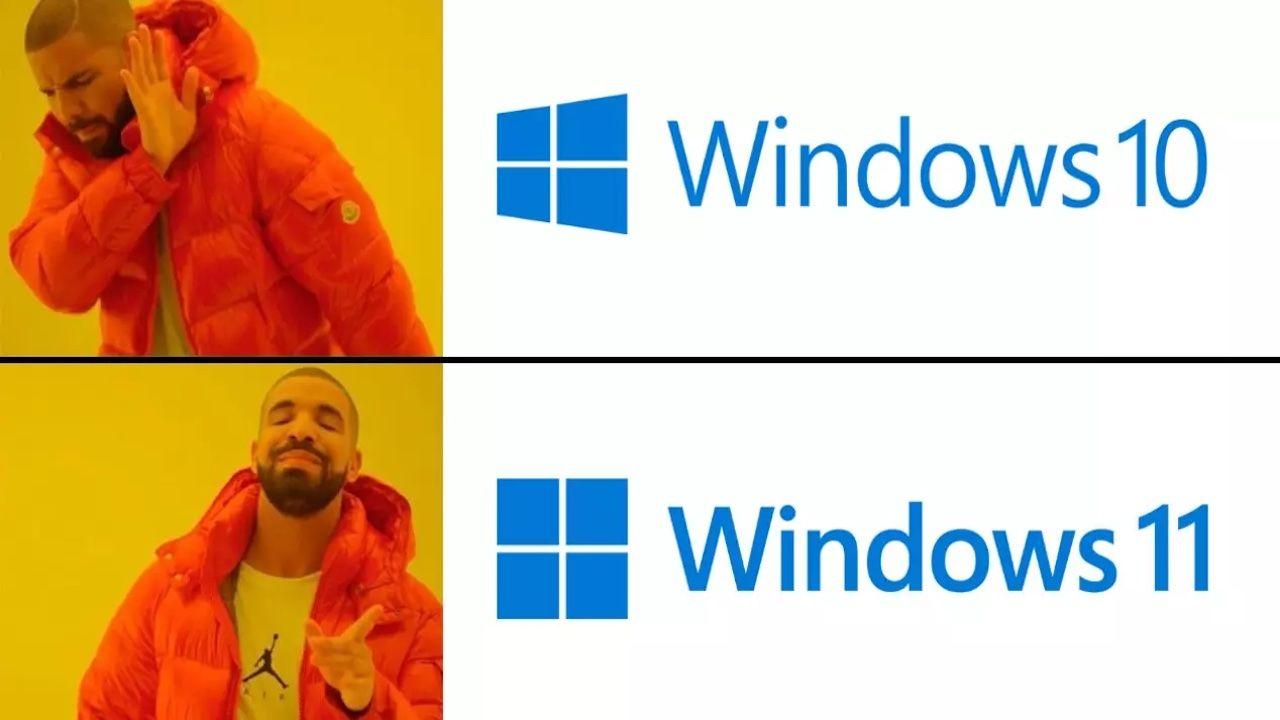
Para versiones como Windows 11 25H2, la ruta recomendada por Microsoft es Windows Update. Es la opción más sencilla y la que menos interrumpe tu trabajo, especialmente al tratarse de un paquete de habilitación.
- Instalación más rápida: en 25H2, al descargar solo el enablement package, el proceso puede durar pocos minutos.
- Sin copia Windows.old completa: a diferencia de saltos mayores (23H2 → 24H2), no es necesario reservar gran espacio para una reversión completa.
- Sin complicaciones: mantienes programas, documentos y ajustes, lo que reduce riesgos y curva de reconfiguración.
Ahora bien, no todo son ventajas. Si tu sistema actual sufre conflictos de controladores, corrupción de archivos, problemas de red o audio, es probable que se hereden tras la actualización. También, en equipos con muchos años de uso y software al inicio, el rendimiento puede seguir resentido porque no hay “borrón y cuenta nueva”.
En resumen, actualizar conviene cuando el sistema está sano, el equipo cumple requisitos y no arrastras incidencias persistentes; 25H2, al ser de mantenimiento, encaja perfectamente con esta filosofía.
Instalación limpia: pros, contras y cuándo compensa
La instalación limpia de Windows 11 (o de Windows 10, si aún necesitas reinstalar) consiste en descargar la ISO oficial, crear un USB de instalación, arrancar desde él, formatear la partición del sistema e instalar desde cero.
- Rendimiento fresco: sin restos de software que lastren el arranque o servicios innecesarios, el sistema suele ir más fluido.
- Adiós a errores históricos: conflictos de drivers, claves de registro rotas o configuraciones corruptas desaparecen.
- Ideal tras muchas actualizaciones: si vienes arrastrando el mismo Windows desde hace años, empezar limpio ahorra problemas.
Sus inconvenientes son claros: necesitas una copia de seguridad de todo lo importante, reinstalar tus aplicaciones y dedicar tiempo a dejar el PC a tu gusto. Si te organizas con antelación (listas de programas, claves de licencia, exportar perfiles), el esfuerzo compensa en equipos con fallas o malware.
Un consejo práctico: si vas a hacer instalación limpia de Windows 11, descarga ya la imagen con la última versión disponible para evitar una cascada de acumulativas tras el primer arranque.
¿Qué elijo en la práctica? Casos de uso reales
Si tu PC funciona fino, no ves errores y te basta con las mejoras de estabilidad y seguridad, actualiza vía Windows Update. En 25H2 la ganancia es inmediata y sin dolores de cabeza.
Si sufres lentitud crónica, pantallazos, errores extraños o sospechas de malware, adopta una instalación limpia: eliminas de raíz todo lo heredado y recuperas un entorno estable.
Si vas a cambiar de SSD o renovar hardware en serio, una instalación limpia suele ser lo más recomendable para evitar cargas de controladores antiguos que terminen causando conflictos.
Y si tu escenario es mixto (actualizar de 10 a 11, pero con un sistema impoluto), la actualización directa sigue siendo válida para ahorrar tiempo, siempre con copia de seguridad previa por si algo sale mal.
Compatibilidad y hardware: requisitos, Intel Thread Director y mejoras
Antes de dar el salto a Windows 11, confirma requisitos mínimos: CPU compatible, 4 GB de RAM, 64 GB de almacenamiento y TPM 2.0, entre otros. El asistente de Microsoft y Windows Update te avisarán si tu equipo no cumple.
En hardware moderno, hay un motivo de peso a favor de Windows 11: Intel Thread Director en CPUs Intel Core 12.ª gen o posteriores distribuye mejor cargas entre P-cores y E-cores, optimizando eficiencia y respuesta. En Windows 10 también funciona, pero en 11 está más aprovechado.
Windows 11 ha sumado además mejoras útiles como una herramienta Recortes más capaz, ajustes de eficiencia (especialmente interesantes en portátiles) y, para cierto público, un control nativo de iluminación RGB para periféricos compatibles. Son añadidos valiosos, aunque no siempre determinantes por sí mismos.
Respecto a Windows 10, el fin de soporte oficial se sitúa en 2025. Algunas fuentes señalan fechas diferentes (incluso febrero), mientras que otras reiteran octubre como hito; en cualquier caso, tras la fecha de fin de soporte, continuar implica riesgos o contratar programas de soporte extendido de pago.
Actualizar de forma segura: pasos recomendados
Antes de tocar nada, haz copia de seguridad de tus archivos imprescindibles y asegúrate de tener espacio libre. Ten a mano contraseñas y, si puedes, exporta configuraciones críticas.
- Comprueba compatibilidad: usa el comprobador oficial para Windows 11 (TPM 2.0, CPU, etc.).
- Windows Update: ve a Configuración → Actualización y seguridad → Windows Update y aplica la actualización cuando aparezca.
- Drivers: tras actualizar, revisa controladores de GPU, chipsets y audio; a veces hay paquetes optimizados para la nueva versión.
- Revisa arranque: desactiva software innecesario al inicio si notas arranque pesado, incluso tras la actualización.
En paquetes como 25H2, la descarga es ligera y no requiere mantener Windows.old completo, lo que reduce tiempo de instalación y espacio reservado.
Instalación limpia paso a paso (resumen práctico)
Descarga la Herramienta de creación de medios o la ISO oficial de Microsoft. Prepara un USB (8–16 GB) y crea el medio arrancable.
- Respalda todo: documentos, fotos, perfiles, claves de licencia y listas de programas. Mejor en unidad externa o nube.
- Arranca desde USB: ajusta el orden de arranque en BIOS/UEFI y lanza el instalador.
- Formatea la partición del sistema (normalmente C:) y continúa con la instalación limpia.
- Configura la cuenta, privacidad y Windows Update; luego instala drivers y aplicaciones esenciales.
Si quieres ahorrar tiempo en reinstalar, prepara un checklist de apps, instala primero lo imprescindible y deja el resto para más tarde. Así vuelves a ser productivo antes.
¿Y si tu PC no es compatible con Windows 11?
Tienes tres caminos: actualizar hardware (CPU/placa con TPM 2.0, más RAM), continuar temporalmente con Windows 10 asumiendo su ciclo de soporte o instalar un Linux de escritorio moderno que cubra tus necesidades.
Apostar por Linux elimina ese problema, aunque actualizar el hardware supone coste y quedarse en Windows 10 implica estar atento al fin de soporte y considerar programas de soporte extendido (caros para particulares).
Clonar disco vs instalación limpia al cambiar de unidad
Si tu objetivo es migrar a un SSD nuevo sin reconstruir todo el entorno, la clonación es tu aliada: copia bit a bit del sistema, programas, datos y particiones a la nueva unidad.
- Clonar es más rápido para moverte “tal cual” a otro disco, replicando incluso particiones ocultas y arrancables.
- Arrastras lo bueno y lo malo: si hay basura o fallos lógicos, también viajan a la nueva unidad.
- Requisitos: conectar origen y destino a la vez y usar un software de clonación fiable (no hay herramienta oficial de Microsoft; ejemplos populares incluyen EaseUS Disk Copy).
Elige clonación cuando tu Windows actual va perfecto y solo quieres más capacidad o velocidad; elige instalación limpia si buscas eliminar errores o empezar con un entorno optimizado.
Resetear, Fresh Start y reinstalación limpia: no es lo mismo
Windows ofrece Restablecer este PC con dos variantes: conservar archivos personales o limpiar por completo. Es útil para arreglar fallas comunes sin medios externos, pero si la imagen base tiene problemas, podrían persistir.
Con Fresh Start (o reinstalación desde la nube en versiones recientes) el sistema descarga la versión más reciente y la aplica manteniendo datos personales y parte de ajustes. Requiere conexión y puede tardar, pero soluciona muchos problemas sin USB.
La reinstalación limpia borra la partición del sistema e instala desde cero la ISO más reciente, garantizando que no queda rastro de configuraciones o malware. Es la vía más lenta, pero también la más efectiva para errores profundos o infecciones.
Si tras varios intentos de arranque fallidos entras en el Entorno de Recuperación de Windows (WinRE), puedes iniciar un restablecimiento o una reinstalación desde allí, lo que es útil si el sistema ni siquiera arranca ya.
Redactor apasionado del mundo de los bytes y la tecnología en general. Me encanta compartir mis conocimientos a través de la escritura, y eso es lo que haré en este blog, mostrarte todo lo más interesante sobre gadgets, software, hardware, tendencias tecnológicas, y más. Mi objetivo es ayudarte a navegar por el mundo digital de forma sencilla y entretenida.
